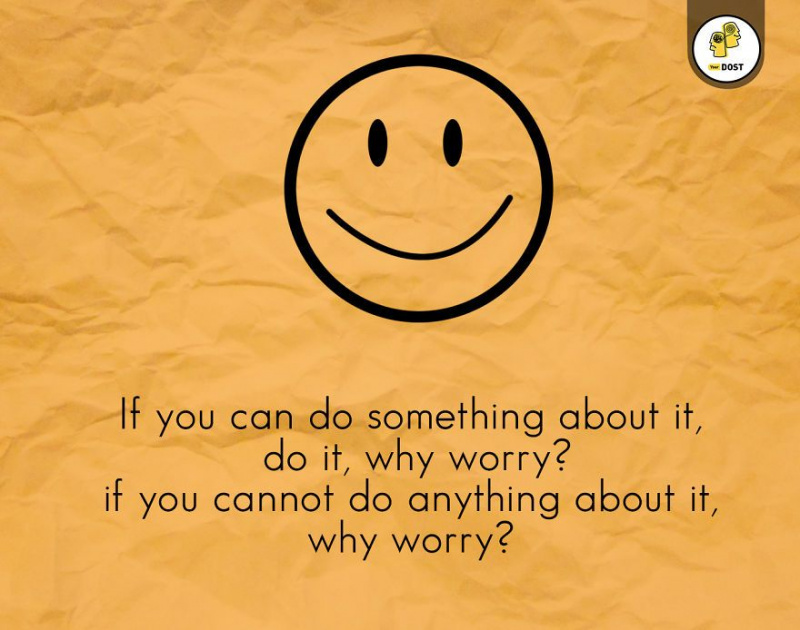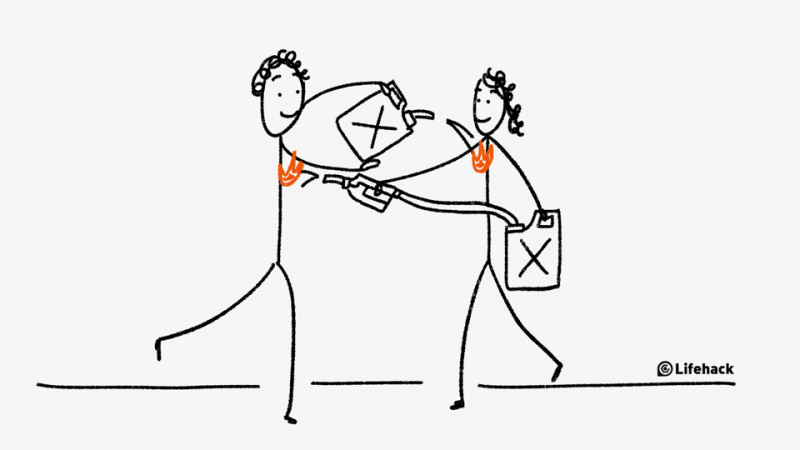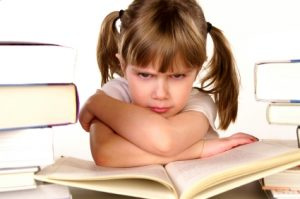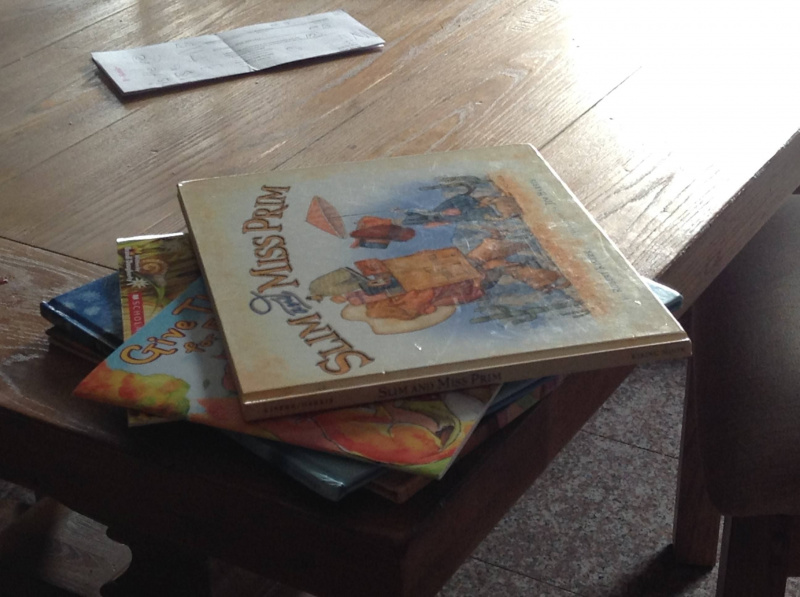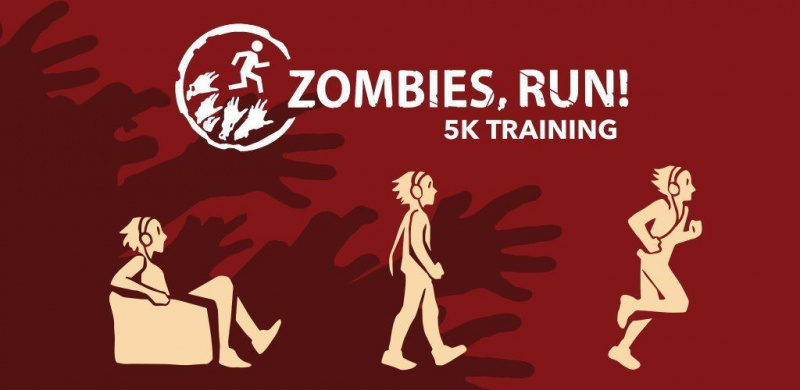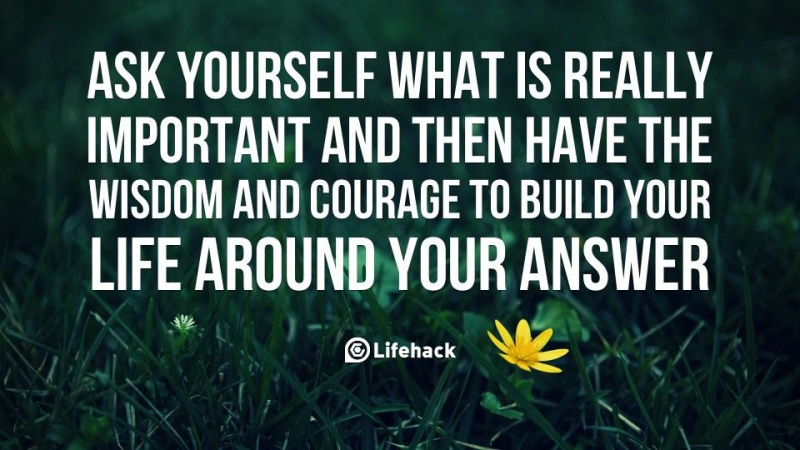24 hasznos trükk az iPhone-hoz és az iPad-hez A legtöbb ember nem tudja

Bár több éve vásároltam az iPhone-t, eltartott egy ideig, amíg felfedeztem az összes hasznos trükköt. Nézze meg a következő 24 trükköt az iPhone és az iPad számára, amelyeket esetleg nem ismer, és tudassa velem, melyik fújja a fejét.
1. Trükkök a különböző alkalmazásokban
Tárcsázza automatikusan a melléket a Telefon alkalmazással
Az iPhone telefonszám szünet funkciója lehetővé teszi, hogy megmondja iPhone készülékének, hogy szüneteltessen egy szám felhívása után, majd tárcsázzon egy másik számot. Tehát tegyük fel, hogy az X vállalatnál ismerősöt hív. A cég telefonszáma 123456, a barátja mellékállomása pedig 789. Ennek a lehetőségnek az alkalmazásával az iPhone először tárcsázza az 123456 telefonszámot, szünetet tart, amíg a hívást nem fogadják, majd automatikusan tárcsázza a 789 telefonszámot. A funkció használatához csak érintse meg és tartsa lenyomva a csillag gombot * az első szám után. Vessző jelenik meg. Adja hozzá a második számot a szünet után tárcsázáshoz.

A Google Maps ingyenes GPS-ként
Külföldi utazás közben a Google Maps ingyenes GPS-ként használható nemzetközi adatcsomag nélkül. Offline állapotban egyszerűen nagyítson egy kívánt térképterületre a térképek alkalmazásban, és írja be az ok térképeket a keresőmezőbe. Ezek az adatok akkor is elérhetők lesznek, ha nincs adatkapcsolat.

Állítsa le a zenét az órával
Bizonyos idő után leállíthatja a zenelejátszást. Ez különösen akkor hasznos, ha szeret elaludni a zene mellett, de nem ébred rá. Lépjen az Óra, majd az Időzítő elemre, és állítsa be az időtartamot. Válassza a Leállítás leállítása lehetőséget, amikor az időzítő lejár.

2. Trükkök a használatban
A jelerősség számmal jelenik meg
A. Írja be a * 3001 # 12345 # * szót, majd nyomja meg a Call billentyűt
B. Miután megérintette a Hívás gombot, megjelenik a Helyszíni teszt a következőképpen. Most kapott egy negatív számot, amely a decibeleket egy millimatt wattra (dBm) utalja, nem pedig jelsávra.
Hirdető

Zárja be a Többfeladatos sávot
Amikor bezárja az alkalmazásokat az iOS 7 rendszerben a többfeladatos sávban (dupla kattintás után), egyszerre akár három alkalmazást is bezárhat. Csak három ujját kell használnia.

Fotók és videók készítése iPhone fejhallgatóval / Hangerő növelő gombbal
Kattintson a hangerő + gombra az Apple vagy az Apple-kompatibilis fülhallgató távirányítóján, miközben fényképezőgép módban kattint, és lő, vagy a középső gombra (lejátszás / szünet), míg videó módban szelfik készítésére.

Jelölje be a Siri legutóbb bezárt lapjait
Az iPaden, amikor lenyomva tartja a + gombot az új lapok megjelenítéséhez a Safari-ban, megjelenik a nemrég bezárt lapok listája.

Spotlight Search
Ha bármit beír a Spotlight keresésbe, akkor szinte bármit előhozhat és elérhet, ami a telefonján van tárolva, névjegyeit (név vagy szám alapján kereshetők), alkalmazásokat, üzeneteket, naptáreseményeket, dalokat, videókat és még sok minden mást (ha minden más nem sikerül, a telefon felajánlja, hogy végez internetes keresést az Ön számára). Az igényei szerint testreszabhatja a Beállítás> Általános> Spotlight keresés menüben. Akkor haladhat egyenesen a Spotlight keresés felé, amikor hívást kell kezdeményeznie, üzenetet kell küldenie (ahelyett, hogy a névjegyzékbe megy), olyan alkalmazást kell keresnie, amelyet esetleg több száz alkalmazás közé helyezett, vagy hogy megkereshessen egy dalt (kereshet cím, előadó vagy album), ahelyett, hogy végiggörgetné az összes lejátszási listát.

Az utolsó számjegy törlése / helyreállítása a számológéppel való áthúzással
Ha törölni vagy helyre kívánja hozni az utoljára beírt számjegyet, egyszerűen csúsztassa végig az olvasmányt balról jobbra, vagy fordítva.
Hirdető

Tudományos számológép
Fordítsa oldalra a számológépet, és tudományos számológéppé válik.

Banner értesítés kitiltása
Csak csúsztassa jobbra-balra a szalaghirdetések száműzéséhez. Nagyon fontos ezt tudni, amikor az a kínos szöveg hirtelen megjelenik a képernyőn.

Egy másik funkció a fülhallgatókhoz
A fülhallgató távirányítójával a következő vagy az előző műsorszámra léphet, miközben zenét vagy podcastokat hallgat.

Görgessen a tetejére egy kattintással
Amikor lejjebb mentél az oldalon, koppints bármelyik alkalmazás felső sávjára, és azonnal visszalép a tetejére.

3. Trükkök a beállításban
Kisegítő lehetőség
Ha egy gyermek az iPhone vagy iPad készülékén szeretne játszani, akkor be kell kapcsolnia a Kisegítő lehetőségeket. Ez a funkció megakadályozza, hogy a kisujjak rákattintsanak, ne koppintsanak, és olyan helyre kerüljenek, ahol nem számítanak, sőt véletlenül is törölnek valamit.
Lépjen a Beállítások> Általános> Kisegítő lehetőségek> Irányított hozzáférés menübe, és kapcsolja be. Kapcsolja be az Kisegítő lehetőségek parancsikont is.Hirdető

Repülőgép üzemmód kétszer gyorsabb töltéshez
Ha a telefont repülőgépes üzemmódba helyezi, kétszer olyan gyorsan töltődik fel. Próbáld ki, amikor utazol, ez valóban időt takarít meg.

Segítő érintés
Ha törött a kezdőgombja, vagy problémája van a képernyő megérintésével, engedélyezze ezt a lehetőséget. Miután engedélyezte a Kisegítő lehetőségek menüben, egy nagy fehér pont jelenik meg a képernyőn.

4. Trükkök a billentyűzetben
’Parancsikonok’ szakasz
A parancsikonok segítségével megtaníthatja a telefon állandó parancsikonjait a sokat begépelt bonyolult szavakra. Lépjen a Beállítások -> Általános -> Billentyűzet -> Gyorsbillentyűk lehetőségre, a következőképpen állíthatja be:
Ez a parancsikonokra jó
- Hosszú, nehéz szavak
- Különös karakterek, mint például a & larr; →, & hearts; stb.
- Teljes e-mail aláírások
- Az utcák és helyek gyakran megemlítik a szöveges üzeneteket
- Gyakran elgépelt szavak

Kapcsolja be a nagybetűs zárat véglegesen
Néha meg kell írnia egy mondatot vagy rövidítést példaként nagybetűkkel. Kipróbálhat egy gyors dupla koppintást a nagybetűs zárolás végleges váltásához.
Hirdető

Váltás Thumb módra
Az iPad eszközön kényelmesebbé teheti a gépelést, ha a billentyűzetet hüvelykujj üzemmódra kapcsolja. Amire szüksége van, egyszerűen két ujjal húzza végig a billentyűzetet.

Tartsa a 0 gombot a fokozat megszerzéséhez
Ha témája időjárással vagy kémiaival kapcsolatos, akkor szükség lehet erre a funkcióra a diploma bemutatásához. Tartsa lenyomva a nulla számot néhány másodpercig, és a fok ikon megjelenik fent. Válassza ki a kívántat.

Rázza meg a gépelés visszavonását
Amikor billentyűzeten írja be az üzenetet, érdemes törölni mindegyiket a törlés gomb egyesével történő megnyomásával. Alternatív megoldásként dönthet úgy, hogy egyszer megrázza, majd a Gépelés visszavonása lehetőséget választja; az összes üzenet egy kattintással törlődik.

5. Trükkök a kamerában
Szélesvásznú nézet
Nyissa meg a Kamera alkalmazást, válassza a Fotózás módot, és duplán érintse meg a képernyőt a szélesvásznú nézet megtekintéséhez. Emellett a felvételek kevésbé ingatagnak tűnnek.

AE / EF zár
Az AE / EF zár az Fókusz és az expozíció rögzítése az iPhone kamerával, amely akkor hasznos, ha kihívást jelentő megvilágítással vagy mélységgel kíván képet készíteni. Megjelenik az AE / EF zár, amikor a képernyőt váltogatja és néhány másodpercig lenyomva tartja, majd a zár be van állítva. Engedje fel ezt a funkciót, ha ismét rákattint a képernyőre.
Hirdető

Váltás a fényképről a fényképezőgépre
A Kamera alkalmazás használata közben a bal alsó sarokban lévő Camera Roll indexkép megérintése helyett egyszerűen csúsztassa balról jobbra a fényképek gyors eléréséhez.